كيفية إزالة النص من صورة دون تشويش على جميع المنصات
هناك العديد من السيناريوهات التي تنشأ فيها الحاجة لإزالة النص من صورة. على سبيل المثال، قد ترغب في مسح علامة مائية نصية مزعجة، أو إزالة نص خاطئ مضلل أو غير دقيق، أو ترغب في إخفاء بعض المعلومات الحساسة في الصورة التي لا ترغب في مشاركتها. بغض النظر عن السبب، يمكن أن يكون ذلك محبطًا.
لذا، إذا كنت تتساءل عن كيفية إزالة النص من صورة، فقد غطينا كل شيء لك. في هذا المقال، سنستكشف خيارات شاملة لإزالة النص من صورة دون تشويش على منصات مختلفة مثل الكمبيوتر الشخصي وأندرويد وiOS. بالإضافة إلى ذلك، سنقدم أداة بسيطة وفعالة على الإنترنت يمكنك استخدامها لإزالة النص من الصور بسهولة.
الجزء الأول: كيفية مسح النص من صورة على الكمبيوتر الشخصي
قد يبدو إزالة النص من صورة باستخدام الكمبيوتر مهمة شاقة، لكن صدقني، إنها سهلة للغاية. هناك العديد من برامج التحرير القوية المتاحة في السوق التي يمكن أن تساعدك في إزالة النص من صورة بسهولة وجودة. لنلقِ نظرة موجزة على ميزاتها وكيفية عملها.
1. تطبيق HitPaw FotorPea
HitPaw FotorPea، برنامج تحرير قوي وذكي، يمكنه مساعدتك في إزالة النص من صورة دون تشويشها بعدة نقرات فقط. مدعومًا بالذكاء الاصطناعي، يستخدم هذا البرنامج وظيفة إزالة الكائنات لاكتشاف وحذف أي كائنات غير مرغوب فيها، مثل النصوص، والشعارات، والملصقات، وما إلى ذلك، من صورتك وملء الفجوة بأكثر خلفية مناسبة. وأفضل شيء هو أنك لا تحتاج إلى أي مهارات أو خبرة لاستخدام هذا البرنامج، حيث يمكنه فعل كل شيء لك بعدة نقرات فقط.
بعض ميزات HitPaw FotorPea هي:
- الدقة في إزالة النص مع الحفاظ على جودة الصورة.
- واجهة مستخدم بسيطة وبديهية.
- معالجة سريعة دون المساس بوضوح الصورة.
- التوافق مع مختلف تنسيقات الصور، مثل JPG، PNG، BMP، TIFF، وما إلى ذلك.
لاستخدام HitPaw FotorPea لإزالة النص من صورة، يجب عليك اتباع هذه الخطوات البسيطة:
الخطوة 1: نزِّل وثبِّت HitPaw FotorPea من الموقع الرسمي.
الخطوة 2: شغِّل البرنامج واختر إزالة الكائنات من الواجهة الرئيسية.

الخطوة 3: الآن انقر على "بدء الإزالة" (Start Remove) واختر الصورة المطلوبة.
الخطوة 4: بعد ذلك، انقر على (AI Box Selection) وحدد النص الذي تريد إزالته. (يمكنك أيضًا اختيار الفرشاة والممحاة)

الخطوة 5: بمجرد الانتهاء، انقر فوق المعاينة واترك الذكاء الاصطناعي يقوم بعمله.

الخطوة 6: الآن قم بمعاينة الصورة المحررة وانقر فوق تصدير لحفظها.
2. Photoshop
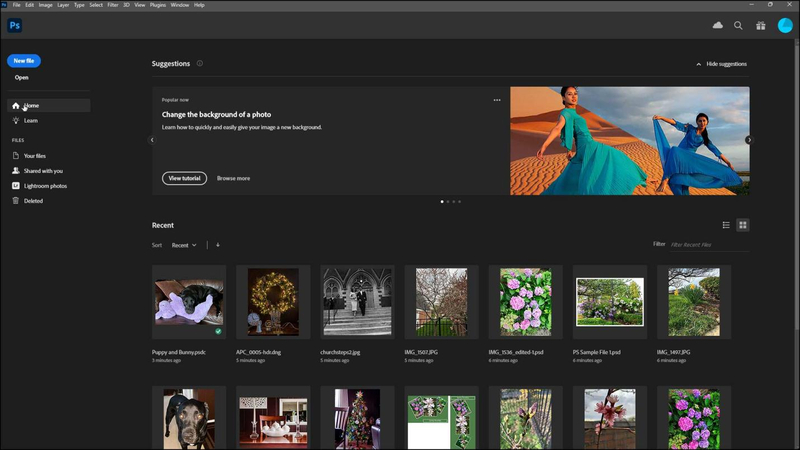
يعد Photoshop برنامجًا معروفًا واحترافيًا يُعرف بأدوات تحريره المتعددة الاستخدامات. يمكن أن يساعدك هذا الأداة المذهلة أيضًا في إزالة النص من صورة باستخدام أدواته المختلفة، مثل أداة الختم المستنسخ، أداة الفرشاة العلاجية، أداة التصحيح، أداة الملء المدرك للمحتوى، وما إلى ذلك. يمكن أن تساعدك هذه الأدوات في نسخ ولصق البكسلات من المنطقة المحيطة لتغطية النص أو ملء الفجوة بالخلفية الأكثر تشابهًا. ومع ذلك، لاستخدام هذه الأدوات بكامل إمكاناتها، تحتاج إلى بعض المهارات والخبرة، لأنها تتطلب تشغيلًا وضبطًا يدويًا.
بعض مزايا وعيوب Photoshop هي:
المزايا
- دقة وجودة عالية
- قدرات تحرير الصور المتعددة الاستخدامات.
- يدعم مختلف التنسيقات، مثل JPG، PNG، PSD، وما إلى ذلك.
العيوب
- إنه مكلف ويتطلب رسوم اشتراك لاستخدام ميزاته ووظائفه الكاملة.
- واجهة معقدة
- إنه معقد وصعب الاستخدام للمبتدئين.
الجزء 2: كيفية إزالة النص من صورة على أندرويد وiOS
إذا كنت مستخدمًا للجوال وتريد إزالة النص من صورة على جهازك المحمول، لديك خياران: الأول هو استخدام تطبيق يسمى Apowersoft Background Eraser، والثاني هو استخدام تطبيق يسمى Snapseed.
لنرى كيف يعملان ونقارن مزاياهما وعيوبهما.
1. Apowersoft Background Eraser
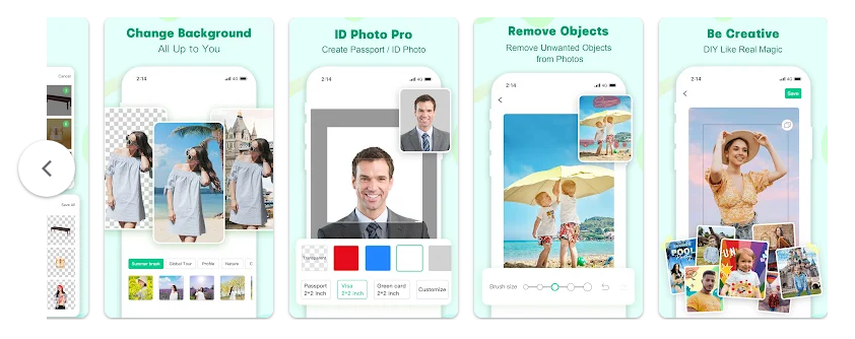
يعد Apowersoft Background Eraser تطبيقًا مفيدًا وفعالًا لإزالة النصوص على إصدارات أندرويد وiOS. باستخدام ميزة الذكاء الاصطناعي الخاصة به، يمكنه اكتشاف النص وقصه تلقائيًا من صورتك واستبداله بخلفية شفافة أو بلون صلب. يمكنك أيضًا مسح النص يدويًا باستخدام أداة الممحاة، وأفضل شيء هو أنك لا تحتاج إلى أي مهارات تحرير أو خبرة لاستخدام هذا التطبيق، حيث يمكنه فعل كل شيء لك بنقرات قليلة.
لاستخدام Apowersoft Background Eraser لإزالة النص من صورة، تحتاج إلى تنزيل التطبيق وتثبيته على جهاز الأندرويد أو iOS الخاص بك. بعد ذلك، قم بتشغيل التطبيق وسجل الدخول إما عبر فيسبوك أو جيميل. الآن انقر على "إزالة الكائنات" واختر الصورة التي تريد إزالة النص منها. الآن اختر حجم الفرشاة، وباستخدام أصابعك حدد منطقة النص. بمجرد الانتهاء، انقر على "علامة الصح" واترك التطبيق يزيل النص المحدد تلقائيًا. الآن انقر على "حفظ بدقة عالية" لحفظ الصورة في المعرض.
المزايا
- إزالة النص بدقة
- الحفاظ على الجودة والدقة الأصلية لصورتك.
- سريع وفعال
- سهل الاستخدام
العيوب
- عمليات شراء داخل التطبيق
- يتطلب النسخة المميزة لإزالة العلامة المائية.
2. Snapseed
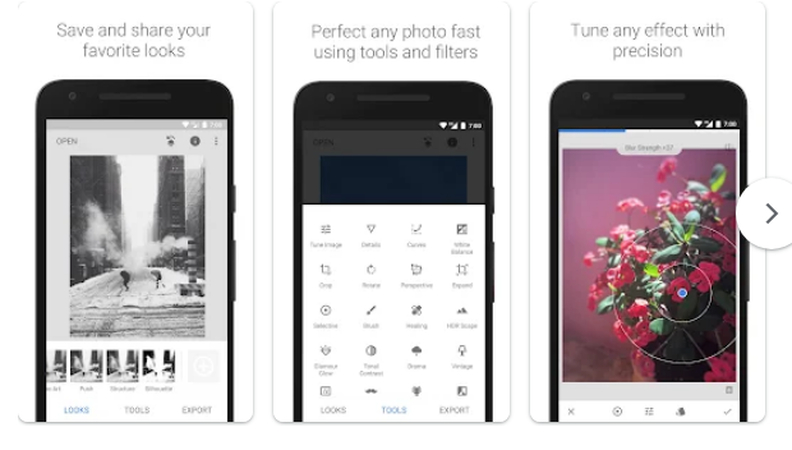
Snapseed هو تطبيق تحرير صور شهير وقوي تم تطويره بواسطة جوجل يتيح لك إزالة النص من صورة باستخدام أداة المعالجة. أداة المعالجة قوية جدًا بحيث يمكنها مسح أي كائنات غير مرغوب فيها، مثل النصوص والشعارات والملصقات، وما إلى ذلك، من صورتك وملء الفجوة بأكثر خلفية مناسبة.
لإزالة التسمية التوضيحية من سناب شات من لقطة الشاشة، نزِّل وثبِّت Snapseed من متجر Google Play أو App Store على جهازك. ثم قم بتشغيل التطبيق واختر الصورة التي تريد تعديلها. الآن اذهب إلى الأدوات واختر الشفاء. بعد ذلك، باستخدام إصبعك، حدد النص الذي تريد إزالته. عند الانتهاء، اضغط على علامة الاختيار لتأكيد التغييرات. أخيرًا، اضغط على تصدير لحفظ الصورة المعدلة في معرض الصور الخاص بك.
المزايا
- مجاني وسهل الاستخدام
- أدوات وفلاتر تحرير الصور المتعددة
- يدعم تنسيقات الصور المختلفة، بما في ذلك RAW وJPG.
- خالٍ من الإعلانات
العيوب
- منحنى تعلم طفيف
- غير مناسب للمبتدئين تمامًا
- يستغرق وقتًا طويلاً ومملًا للاستخدام
الجزء 3: الأسئلة الشائعة حول كيفية مسح النص من صورة
س1. كيف أزيل النص من صورة دون إلحاق الضرر بالخلفية؟
ج1. لإزالة النص من صورة دون إلحاق الضرر بالخلفية، جرب استخدام HitPaw FotorPea، حيث يزيل النص من الصورة باستخدام خوارزمية ذكاء اصطناعي متقدمة.
س2. كيف أزيل الكلمات من صورة على جهاز iPhone الخاص بي؟
ج2. أسهل طريقة لإزالة الكلمات من صورة على جهاز iPhone الخاص بك هي استخدام Snapseed، حيث يزيل الكلمات ويملأ الفراغ بالخلفية الأكثر تشابهًا. ما عليك سوى استخدام أداة الشفاء لتغطية الكلمات بالفرشاة، وسيقوم التطبيق بالباقي.
الخلاصة
قدم لك هذا المقال الحلول المثالية. في هذا الدليل الشامل، أجبنا على السؤال الأكثر شيوعًا "كيفية إزالة النص من صورة" مع استكشاف طرق متنوعة لإزالة النص عبر منصات متعددة. على الرغم من أننا شاركنا بعض الأدوات المدهشة مثل Apowersoft Background Eraser وSnapseed وPhotoshop، يبرز HitPaw FotorPea كخيار قوي لإزالة النص بسلاسة حيث يمكنه إزالة النص من أي صورة في ثوانٍ دون ترك أي آثار أو شوائب. قم بتنزيله الآن وجربه بنفسك.







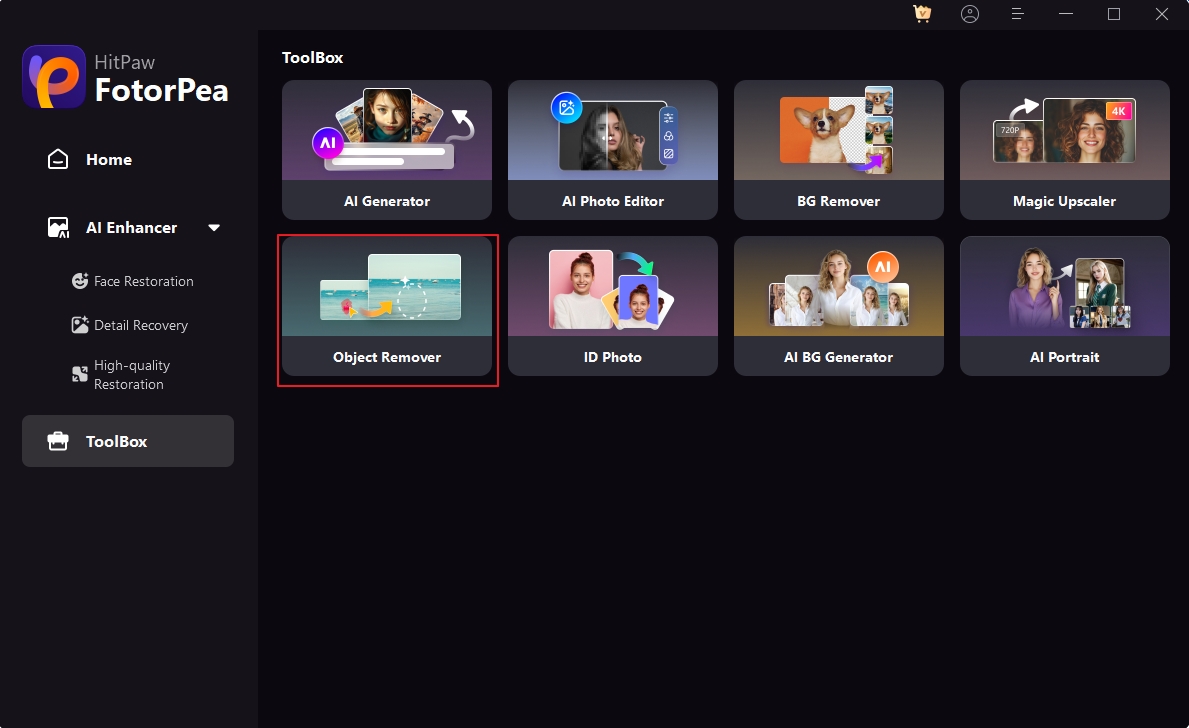
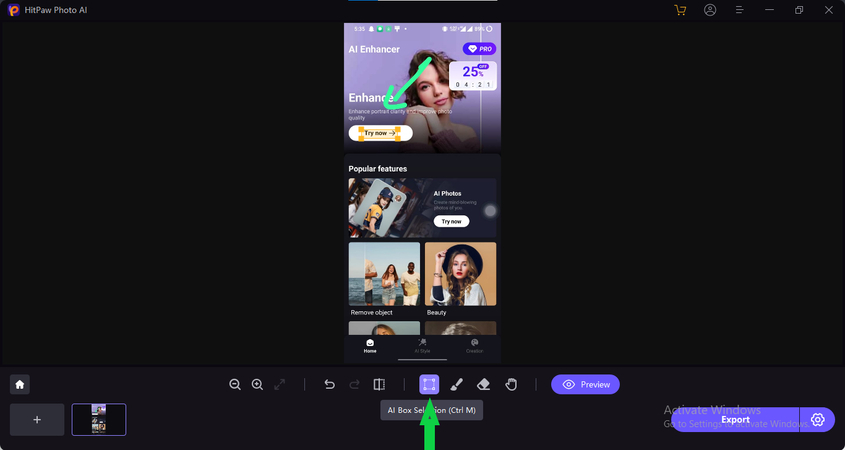
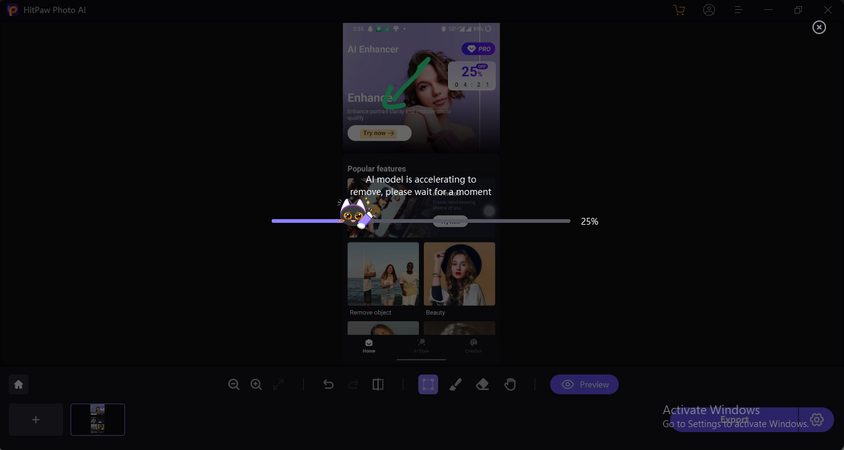

 HitPaw Watermark Remover
HitPaw Watermark Remover  HitPaw Photo Object Remover
HitPaw Photo Object Remover

شارك هذه المقالة:
حدد تقييم المنتج:
محمد أمين
محرر HitPaw
أعمل بالقطعة منذ أكثر من خمس سنوات. دائمًا ما يثير إعجابي عندما أجد أشياء جديدة وأحدث المعارف. أعتقد أن الحياة لا حدود لها لكني لا أعرف حدودًا.
عرض كل المقالاتاترك تعليقا
إنشاء التعليقات الخاص بك لمقالات HitPaw